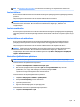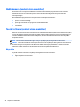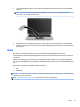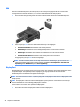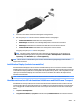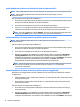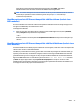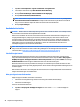User Guide - Windows 7
datorskärmen på alla aktiverade bildskärmar/visningsenheter, eller Utöka, vilket utökar
bildskärmsbilden så att den täcker alla aktiverade bildskärmar/visningsenheter.
OBS! Om den här dialogrutan inte visas kontrollerar du att varje extern bildskärmsenhet är ansluten
till korrekt port på hubben. Få mer information genom att trycka på fn+f4 och sedan följa
instruktionerna på skärmen.
Identiera och ansluta till Miracast-kompatibla trådlösa skärmar (endast vissa
AMD-modeller)
Om du vill identiera och ansluta till en Miracast-kompatibel trådlös skärm utan att stänga den app som du
har öppen för tillfället följer du instruktionerna nedan.
Så här öppnar du Miracast:
▲
Peka i det övre eller nedre högra hörnet av skärmen så att snabbknapparna visas, klicka på Enheter,
klicka på Projekt och följ instruktionerna på skärmen.
– eller –
Gå till startskärmen och klicka på ikonen HP Quick Access to Miracast och följ sedan anvisningarna på
skärmen.
Identiera och ansluta till Miracast-kompatibla trådlösa bildskärmar (endast vissa
Intel-modeller)
Använda Intel WiDi för att trådlöst projicera enskilda ler som fotograer, musik eller videor eller kopiera hela
skärmen till en TV eller en sekundär bildskärm.
Intel WiDi, en premium Miracast-lösning, gör det enkelt och sömlöst att parkoppla din sekundära skärm; ger
kopiering av hela skärmen; och förbättrar hastighet, kvalitet och skalning. Intel WiDi Media Share förenklar
parallellbearbetning och har verktyg för att välja och ytta enskilda medialer till din sekundära bildskärm.
Öppna Intel WiDi Media Share via startskärmen genom att skriva Intel WiDi Media Share och klicka
på
Enter. När appen öppnas klickar du på Tryck här för att projicera för att välja en TV eller en andra
bildskärmsenhet och koppla den med datorn. Följ anvisningarna på skärmen för åtkomst till medieler som
du vill projicera eller för att projicera hela datorskärmen.
Video 37